Windows11 KB5051987 24H2機能付き、直接ダウンロード.msu
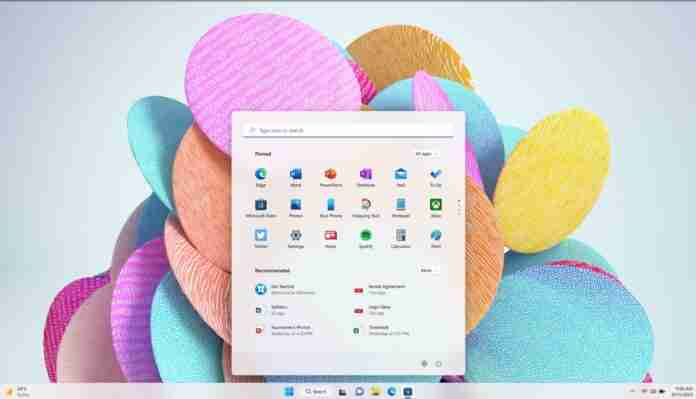
Windows 11 KB5051987は、Appleのようなハンドオフ機能(OneDriveを搭載)やファイルエクスプローラーのよりスマートなタブなど、いくつかの新機能を備えたWindows 11 24H2で利用できるようになりました。本日の更新はWindows Updateから入手できます。または、MicrosoftはKB5051987オフラインインストーラー(.MSU)の直接ダウンロードリンクも公開しています。
KB5051987は必須のセキュリティアップデートです。つまり、将来のある時点で自動的にダウンロードしてインストールされます。これはWindowsの更新設定に依存しますが、私の観察では、セキュリティの更新は通常、好むかどうかにかかわらず、2〜3日で独自にインストールされることです。
このアップデートは、「 X64ベースのシステム用Windows 11バージョン24H2の2025-02累積アップデート(KB5051987) 」として表示されます。必須のセキュリティパッチをインストールするとすぐに、OSがWindows 11のビルド26100.3194に増加し、Windows 11 24H2の問題の長いリストを修正することがわかります。

また、1月の.NETフレームワーク3.5および4.8.1の更新をスキップした場合、今日のセキュリティアップデートと並んでこれらの更新も取得できます。 .NETフレームワークの更新は、.NETフレームワークの上に構築された数百万のWindowsアプリに利益をもたらします。そのため、自動適用するように設計されています。
Windows 11 KB5051987のリンクをダウンロードします
Windows 11 KB5051987直接ダウンロードリンク:64ビットとARM-64 | Microsoft更新カタログ。

今月の更新は、Windowsアップデートを介してダウンロードしてインストールするために900MB近くの帯域幅が必要であるため、サイズが大きくなります。手動でインストールすると、IntelまたはAMDハードウェアのサイズは約1,128.6 MBです。アームハードウェアの場合、アップデートのサイズは1,311.4 MBです。
更新が通常よりも時間がかかるのはなぜですか? Windows 11 KB5051987にはいくつかの新機能があり、バグ修正の長いリストがあるためです。
Windows 11 Build 26100.3194の新しいものは何ですか?
Windows 11 24H2は私たちの何人かにとって混乱でした。ゲーマーには多くの問題が発生しますが、ゲーマーに加えて、通常のユーザーに影響を与えています。私たちのテストでは、Windowsの最新は、Windows 11 2024の更新によりカーソルが破壊され、一部のアプリで見ることができないことが観察されました。さらに悪い場合は、カーソルがst音を引き起こします。
Windows 11 KB5051987(ビルド26100.3194)は、これらの問題がある場合は祝福です。
このリリースにより、Microsoftはついに、ChromeやEdgeなどのクロムベースのブラウザのテキストフィールドをホバリングすると、マウスカーソルが消える問題を最終的に修正しました。
最新のWindowsが問題を最初に報告したものであり、詳細をMicrosoftと共有しました。今日、この問題はWindows 11 KB5051987で固定されていますが、Chromiumのカーソル消失状況に遭遇し続ける人もいます。バグがすべての人に完全に修正されているとは思わない。
私たちのテストでは、この問題により、クロムのアドレスバーや他のクロムブラウザーのアドレスバーでテキストを編集または選択するときに、カーソルが消えることが観察されました。ウェブサイト上のテキストフィールドと対話すると、カーソルも消えます。
さらに、マウスカーソルを背後にブラックボックスで透明にしたバグが修正されました。同様に、MicrosoftはWindows 11 24H2で問題にパッチを当て、画面を横切って移動するとカーソルがutter音を立てました。これは、メモリとCPUの使用が最小限であっても発生する可能性があります。
1。タスクバー機能
新しい機能に関しては、Windows 11 Build 26100.3194をインストールした後、タスクバーのアプリを上回ると、新しいアニメーションが表示されることに気付くでしょう。アニメーションはアプリのプレビューの機能を変更するわけではありませんが、Windows最新のものはバグがあり、別のアプリのコンテンツと重複する可能性があることを観察しました。

NPU対応のAI PCをお持ちの場合は、カメラを使用しているときに、バックグラウンドブルーやその他のフィルターなどのWindows Studioエフェクトを構成できるようにするタスクバーの新しいボタンに気付くでしょう。
2.ファイルエクスプローラーは、よりスマートなタブ管理を取得します
ファイルエクスプローラーは、Windows 11 KB5051987で本当に素晴らしいものを手に入れています。
更新後、File Explorerは前回開いたタブを覚えていて、「ログオンで以前のフォルダーウィンドウを復元する」というトグルがフォルダーオプションダイアログの下でオンになったときに再起動時に復元できるようになりました。

このトグル自体は新しいものではなく、長年にわたって存在していますが、Windowsに加えてタブをサポートするようになりました。したがって、単一のウィンドウまたは複数のウィンドウに写真、ビデオ、ドキュメントなどのタブがある場合、PCを再起動すると、Microsoftはウィンドウだけでなく、以前に開いたタブも復元します。

また、Explorerは「再起動可能なアプリを自動的に保存し、サインインしたときに再起動する」をサポートしています。 [設定] > [アカウント] > [サインインオプション]の下にトグルがあります。
Windows 11 KB5051987から始めて、上記の設定トグルがオンになっている場合、「ログオンで以前のフォルダーWindowsを復元する」を有効にする必要はありません。ファイルエクスプローラーの設定を自動的に処理し、ウィンドウまたはタブを復元します。
KB5051987には、ファイルエクスプローラーのもう1つの注目すべき機能があります。追加のウィンドウを作成する代わりに、新しいタブで新しいフォルダーを開くためのサポート。

今のところ、この機能はオプションであるため、フォルダーオプションを開き、「フォルダーを参照」を探してください。 「同じウィンドウで各フォルダーを開く」で、「新しいタブでデスクトップフォルダーを開く」を選択します」を選択し、[適用]をクリックします。
たとえば、ファイルエクスプローラーでビデオフォルダーを開いてからデスクトップからフォルダーを開くと、代わりに新しいタブに表示されます。これは、EdgeやChromeの仕組みによく似ています。
Microsoftはまだ機能を展開しているため、KB5051987(ビルド26100.3194)をインストールしても表示されない可能性があります。
ファイルエクスプローラーで固定され、改善されたすべてのものがあります:
- 新しいものを探しようとすると、検索はキーワードを繰り返しません。
- ファイルエクスプローラーは、ファイルをコピーしたときに実際の日付と時間のプロパティを破壊または変更しません。以前は、ファイルのコピーも作成の時間を変更しましたが、これはバグによるものでした。これで修正されました。
- 検索ボックスは適切に機能し、焦点を失うことはありません。
- Windows 11のテーマを切り替えると、アイコンが適切に更新されるようになりました。
3。OneDriceを使用したApple Handoff-like Resume機能
最後になりましたが、Windows 11 KB5051987を使用すると、ファイルがOneDriveに同期されている限り、Androidスマートフォンで中断したものを再開できます。たとえば、AndroidでOneDriveホストファイルを編集している場合。次に、PCを開いてログインすると、中断した場所から拾いたいかどうかを尋ねるアラートが表示されます。
Windowsが作成したビデオは次のとおりです。
既知の問題については、Microsoftは新しい問題を認識していませんが、大きなバグに出くわしたときにこのストーリーを更新します。
ただし、アップデートによりカーソルが常に何かを回転させる(ロード)する可能性があることに注意してください。Microsoftが問題を調査しているかどうかは不明です。 1月28日にリリースされたオプションのアップデートで問題を発見したため、2025年2月のパッチにもバグが表示される可能性が高くなります。
以上がWindows11 KB5051987 24H2機能付き、直接ダウンロード.msuの詳細内容です。詳細については、PHP 中国語 Web サイトの他の関連記事を参照してください。

ホットAIツール

Undress AI Tool
脱衣画像を無料で

Undresser.AI Undress
リアルなヌード写真を作成する AI 搭載アプリ

AI Clothes Remover
写真から衣服を削除するオンライン AI ツール。

Clothoff.io
AI衣類リムーバー

Video Face Swap
完全無料の AI 顔交換ツールを使用して、あらゆるビデオの顔を簡単に交換できます。

人気の記事

ホットツール

メモ帳++7.3.1
使いやすく無料のコードエディター

SublimeText3 中国語版
中国語版、とても使いやすい

ゼンドスタジオ 13.0.1
強力な PHP 統合開発環境

ドリームウィーバー CS6
ビジュアル Web 開発ツール

SublimeText3 Mac版
神レベルのコード編集ソフト(SublimeText3)
 Windows11 KB5062660 24H2機能付き、オフラインインストーラー用の直接ダウンロードリンク(.MSU)
Jul 23, 2025 am 09:43 AM
Windows11 KB5062660 24H2機能付き、オフラインインストーラー用の直接ダウンロードリンク(.MSU)
Jul 23, 2025 am 09:43 AM
Windows 11 KB5062660は、ヨーロッパのリコールAIを含むいくつかの新しい機能を備えたWindows 11 24H2のオプションのアップデートとして展開されています。このパッチはWindowsアップデートで利用できますが、Microsoftは直接ダウンロードも投稿しています
 Windowsの更新エラー0x8024A203を修正する方法
Jul 26, 2025 am 07:43 AM
Windowsの更新エラー0x8024A203を修正する方法
Jul 26, 2025 am 07:43 AM
WindowsUpdateエラーコード0x8024A203は、次の方法で解決できます。1。ネットワーク接続とプロキシ設定を確認し、Microsoft Webサイトに正常にアクセスできることを確認し、プロキシをオフにして直接接続に切り替えます。 2。WindowsUpdateキャッシュをクリアし、サービスを停止した後、Seftlewaredistributionフォルダーのコンテンツを削除し、サービスを再起動します。 3. SFCおよびDism Toolsを使用してシステムファイルを修復し、SFC/Scannow、Dism/Online/Cleanup-Image/ScanHealth、Dism/Online/Cleanup-Image/RestoreHealthコマンドを順番に実行します。 4。調整します
 Windowsで「inaccessible_boot_device」を修正する方法
Jul 21, 2025 am 02:09 AM
Windowsで「inaccessible_boot_device」を修正する方法
Jul 21, 2025 am 02:09 AM
「inaccessible_boot_device」のブルースクリーンエラーに遭遇した場合、ほとんどの状況はシステムブートまたはドライブの問題によって引き起こされ、システムを再インストールする必要はありません。 1.最初にハードディスク接続を確認し、BIOSを入力して、ハードディスクが認識されているかどうかを確認し、ハードディスクモードがAHCIであることを確認し、マザーボードBIOSのアップグレードまたは設定の変更によって引き起こされるエラーを回避します。 2.ハードディスクが正常な場合、ブートファイルが破損している可能性があります。 WindowsからUSBディスクをインストールして回復環境に入り、BootRecコマンドを使用してメインブートレコードを修復し、ブートセクターを修復し、BCDを再構築できます。 3.ドライバーを更新またはインストールした後に問題が発生した場合は、セーフモードを入力して最新の更新または競合するドライバーをアンインストールするようにしてください。ISMとSFCコマンドを実行してシステムファイルを修復します。 4。トラブルシューティング
 ESIMがハッキングされないようにする方法
Jul 15, 2025 am 09:44 AM
ESIMがハッキングされないようにする方法
Jul 15, 2025 am 09:44 AM
最初に従来のSIM(サブスクライバーIDモジュール)カードが登場しましたが、今ではESIM(Embedded SIM)に移行しました。これは、ほぼすべての現在のモバイルデバイスに統合されている最新のテクノロジーです。このイノベーションは、物理的なカードの必要性を排除します
 「Windowsがプリンターに接続できない」を修正する方法(0x0000011b)
Jul 15, 2025 am 01:05 AM
「Windowsがプリンターに接続できない」を修正する方法(0x0000011b)
Jul 15, 2025 am 01:05 AM
エラーコード0x0000011bの問題を解決するには、「Windowsはプリンターに接続できません」、次の手順に従うことができます。1。問題のあるプリンター更新(KB5009543など)をアンインストールするか、更新パッチをインストールします。 2。printspoolerサービスを再起動して構成し、同時に印刷キューフォルダーをクリアします。 3。プロのユーザーの場合、グループポリシーを通じて無測法のゲスト認証を有効にします。 4.プリンターを手動で追加し、標準のTCP/IPポートを設定してみてください。これらの方法は通常、システムの更新またはネットワーク構成によって引き起こされる接続の問題を効果的に修正でき、システムを再インストールしたり、ハードウェアを置き換えることなく、通常の印刷機能を復元できます。
 シングルクリックでマウスダブルクリックを修正する方法
Jul 21, 2025 am 01:09 AM
シングルクリックでマウスダブルクリックを修正する方法
Jul 21, 2025 am 01:09 AM
マウスクリックをダブルクリックする主な理由は、ハードウェアの老化、不適切なシステム設定、またはドライバーの問題です。ソリューションは次のとおりです。1。特にわずかに着用されている場合は、マウスボタンが老化しているか汚れているかを確認します。マイクロクリック速度を交換したり、内部ダストをきれいにしたりすることをお勧めします。 2。Windowsシステムの「ダブルクリック速度」設定を調整し、誤認を避けるために適切に調整します。 3.マウスドライバーを更新または再インストールするか、公式Webサイトにアクセスして最新バージョンをダウンロードするか、デバイスマネージャーを使用して再インストールします。 4. X-MouseButtonControlやAutohotkeyスクリプトなどのサードパーティソフトウェアを使用して、クリックロジックを一時的に調整します。ハードウェアの問題をチェックすることが優先されます。トラブルを起こしたくない場合は、マウスを直接変更できます。
 Windows11は、フォルダーの発見をオフにすると、ファイルエクスプローラーの大きなフォルダーをより速く開くことができます
Jul 24, 2025 am 12:02 AM
Windows11は、フォルダーの発見をオフにすると、ファイルエクスプローラーの大きなフォルダーをより速く開くことができます
Jul 24, 2025 am 12:02 AM
ファイルエクスプローラーは、Windows 11のWindows 10よりも大幅に遅く、今年2月の更新により、ユーザーのファイルマネージャーの例外が発生しました。 Microsoftがこの「最新の」ファイルエクスプローラーを最適化する時期は明確ではありませんが、自動フォルダー認識をオフにすると、多数のファイルでフォルダーを開くと、大幅なパフォーマンスが向上する可能性があります。自動フォルダーの認識は、Windows 11の新機能ではありません。WindowsXP時代には早くも、Microsoftはこの機能をExplorerに導入し、フォルダーのコンテンツタイプに基づいて適切な表示テンプレートを自動的に適用することを目的としています。たとえば、フォルダーに主に写真やビデオが含まれている場合、システムはデフォルトになります
 マウスバッテリーの排水を速く修正する方法
Jul 16, 2025 am 01:14 AM
マウスバッテリーの排水を速く修正する方法
Jul 16, 2025 am 01:14 AM
高速マウスのバッテリー消費量は、主に信号接続、センサー環境、DPI設定、および追加機能によって引き起こされます。 1.ワイヤレスレシーバーまたはBluetooth干渉の不適切な位置は、不安定な信号を引き起こします。受信機は、マウスの近くで使用するか、周囲の機器との干渉を減らす必要があります。 2。マウスセンサーは、反射または暗いデスクトップでの電力消費を増加させる傾向があります。特別なマウスパッドを使用して、底をきれいに保つことをお勧めします。 3.過剰なDPIはセンサーの負担を増加させ、DPIを調整したり、毎日使用して低いギアに切り替えることができます。 4. RGB照明効果などの追加の機能は大幅に消費され、バッテリー寿命を延ばすために不必要な照明効果をオフにする必要があります。







